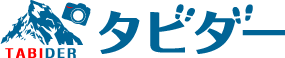AppleTV 4KとPC用4K液晶モニターで作るプライベートシアター

テレビを持たない生活をしてからもうかれこれ3〜4年は過ぎました。
今ではほとんどをAmazonプライムかYouTubeで映像を見ています。
そんなテレビを持たない人におすすめなのがプライベートシアターです。
プライベートシアターとは、その名の通り、自分だけの映画館。
ホームシアターは家族など多人数で見るものなら、プライベートシアターは完全に自分一人のものです。
今回はプライベートシアターの作り方をご紹介します。

まずプライベートシアターの中核となるがAppleTV 4Kです。
接続する映像デバイスはテレビやプロフェクター、PC用液晶モニターなど基本的にHDMI端子が付いているものなら可能です。
ただ、テレビを設置できるスペースがなかったり、あえてテレビを持ちたくない(引越し時に荷物になるなど)という人も多いと思いますので、デスクトップ環境(PC用4K液晶モニター)にAppleTV 4Kを追加してプライベートシアター風にしちゃうのがお手軽でおすすめです。
この記事の目次
プライベートシアターに必要なもの

プライベートシアターにあると良いアイテムは4つです。
- AppleTV 4K
- 大型液晶モニター
- リクライニングチェア(ゲーミングチェア)
- スピーカー(HomePodなどブルートゥーススピーカーでもOK)
僕がAppleTV 4Kに接続しているモニターはデルの4K液晶モニター(27インチ)U2720QMです。
U2720QMはAmazonで5万円くらいで購入できるコストパフォーマンスの高いノングレアIPS液晶モニターです。
ベゼルレスデザインでその幅は、なんと上部、左右部が7.3mm、下部が9mmです。
MacBookPro13インチ(2017late)よりも上・左右のベゼル部分が細いです。
各機器の接続イメージ
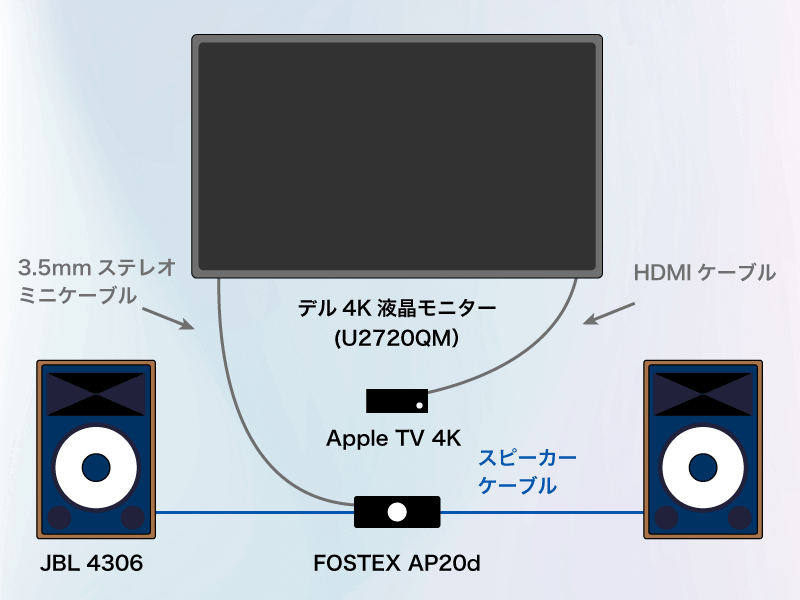
システム全体の接続は、AppleTV 4K→HDMIケーブル→液晶モニターの音声ライン出力ポート→ 3.5mmオーディオジャックケーブル→FOSTEX Ap20d(小型デジタルアンプ)→JBL4306(スピーカー)という感じです。
※ステレオ再生のみ対応します。
AP20dだけでも液晶ディスプレイ経由でAppleTV 4Kに接続して音楽から映画、ドラマ、アニメまでデスクトップオーディオシステムをフル活用できます。
今回紹介しているハイレゾ対応デスクトップオーディオシステムについての記事は下から読めます。

一点だけ注意点があるとするなら、FOSTEX Ap20dなど外部デジタルアンプを3.5mmオーディオジャックケーブルなどで接続すると、AppleTVのボリュームコントローラーは使えなくなることです。
(※音量はリモコンで操作できません)
音量を調整したい場合は、手元のアンプのボリュームノブを回して調整する必要があります。
(さらに個人的にFOSTEX Ap20dのイマイチポイントが前面に3.5mmオーディオジャック入力があることでケーブルが見えちゃうところですね……)
AppleTV 4K+大型液晶モニター+ハイレゾオーディオセットでAmazonプライムビデオも楽しさ2倍!

実際にAppleTVにデルのU2720QMを接続して視聴すると、やはりMacbookPro13インチとは迫力など全然違います。
デスクトップ環境ではモニターのサイズも27インチあると映画やアニメを見るには丁度いい感じがします。

僕が使っている椅子はゲーミングチェアで背もたれが、ほぼフラットにできるので作業時はしっかり腰元を支えつつ、動画視聴時はリクライニングにして寛いで映像を楽しんでいます笑
こういうリクライニングスタイルだとどうしても、モニタと視聴位置に距離ができてしまいますが、27インチあると適度に距離をとっても十分迫力がありますし、視聴しても目が疲れないので良いです。
もちろん、音もJBL4306の特徴である20cmウーハーと高音域ホーンのおかげで映画館ような迫力あるサウンドが楽しめます。
3.5mmオーディオジャック経由でも十分いい音が出せます。
大型液晶モニター×AppleTV 4Kで筋トレYoutubeも捗る!
もともと、リモートワーク用に購入したデルの4K液晶モニター(27インチ)U2720QMですが、一番良かった使い方が、YouTubeで筋トレ動画を見ながらトレーニングしている時です。
これまでMacbookPro13インチという小さなモニターで動画を見ながらトレーニングしていたのですが、やはり大きな画面で見ると部屋のどの位置にいても動画が見やすいですし、筋肉のどこの部位に負荷がかっているのかが映像からもよく見えるので、よりその部位に集中してトレーニングができます。
筋トレ以外にもHITTやヨガなど、エクササイズ系の動画を一緒に見ながら実施する場合、大型液晶モニターはとても捗りますし、AppleTVのリモコンの操作性も動画視聴においてはパソコンのキーモードよりも断然に良いです。
トレーニング中、動画を巻き戻したい時や早送りしたい時は、直感的にAppleTVリモコンのタッチ部を親指で動かすだけなので片手で操作できます。
お目当てのシーンをスライドさせて探している最中もサムネイルが常に表示されるので、見たいシーンにダイレクトに移動できます。
この辺、さすが動画視聴に特化したAppleTVならではのUIだと思います。
いまではリモートワーク時の作業効率アップと同じくらい大型ディスプレイの恩恵を感じています。
AVアンプがあると5.1chサラウンド再生ができるのですが、いかんせんAVアンプはもともとリビング向けを想定されており、筐体が大きくて場所を取るのでデスクトップ環境には導入しにくいです。
また僕が持っているAp20dは2chステレオアンプなので、映画をマルチャンネルで楽しみたい場合、サブウーハーを追加して2.1ch構成にするくらいの拡張性しかありません。
そこでマルチチャンネルサラウンド環境をミニマムに構築したい場合におすすめなのが、SONOS(ソノス)から発売されているハイエンドデジタル小型アンプ「Sonos Amp」です。
フロント2chはスピーカーケーブルで手持ちのスピーカーと接続しつつ、リアスピーカーには「Sonos One」や「Sonos Play:5」といったワイヤレススピーカーと無線接続して、4.1chサラウンド対応のホームシアターシステムの構築が可能です。
もっと簡単かつ低コストでワイヤレスでマルチャンネルでホームシアターを構築したい場合、今後はAppleTV 4KとHomePod(mini)の組み合わせが最良になりそうです。
AppleTV 4KとHomePodやHomePod miniを複数台接続することで5.1サラウンド、7.1サラウンド、さらにDolby Atmosサウンド再生が可能になるようです。
もしこれが実現するとHomePod miniは10,800円(税抜)なので、かなりお手軽価格でスマートにホームシアター&サラウンド化できそうな感じで良いですね。
ただピュアオーディオ的なシステムからは外れるような気がするので、今使っているAp20dを中核にそえたシステムをアップグレードする場合、同じFOSTEXのアクティブサブウーハーなんか追加するのが一番コスパの良いアップグレードだと思います。
(自分のシステムだとヤマハのNS-SW050かJBLのSUB 100Pあたりも候補かなと)

ホームシアターはスペースもお金もかかるので、デスクトップ環境で作るプライベートシアターは導入もしやすくおすすめです。
Amazonプライム・ビデオやNetflixなど好きな人は毎日のお家時間がもっと楽しくなりますよ!
一人だけの贅沢空間としてのプライベートシアターをお家にぜひ作ってみてください。